win11系统语言中文改英文 Win11如何将中文系统更改为英文系统
更新时间:2024-10-17 08:59:59作者:jiang
Win11系统是微软最新推出的操作系统,拥有更加现代化和用户友好的界面设计,在Win11系统中,用户可以根据个人需求将系统语言从中文更改为英文。这一改变不仅能带来全新的使用体验,还能让用户更加方便地使用各种应用程序和工具。接下来让我们一起探讨一下在Win11系统中如何将中文系统更改为英文系统。
具体步骤:
1.我们进入系统后打开开始菜单然后点击设置
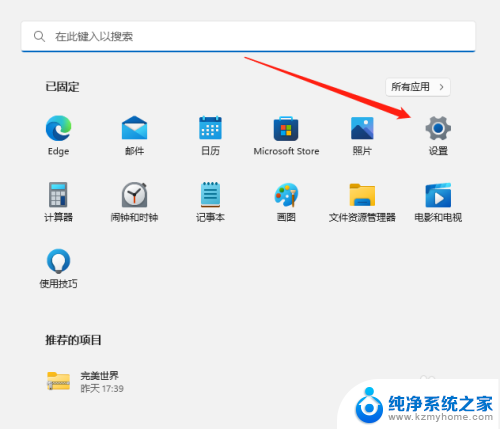
2.打开设置后,找到时间和语言然后在右侧点击语言和区域
3.因为我们这边是中文系统所以需要添加语言点击进入

4.在语言搜索美国选择English再点击下一步
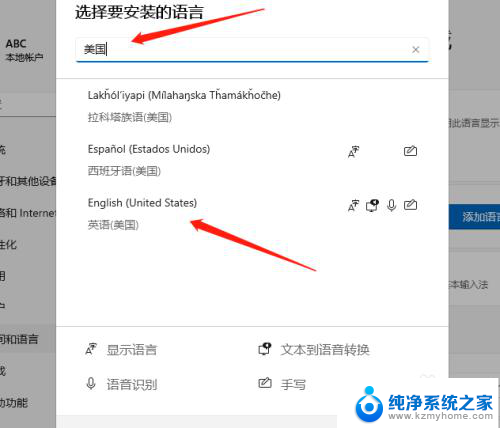
5.在这里我们需要将设置为我的Windows 显示语言打勾再点击安装
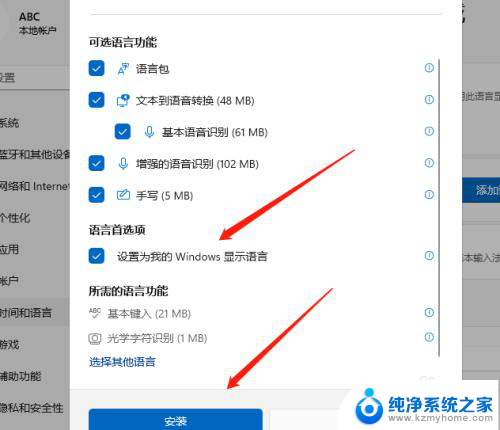
6.最后安装完后点击注销,但是注销完显示不完整可以将电脑重启一下即可。
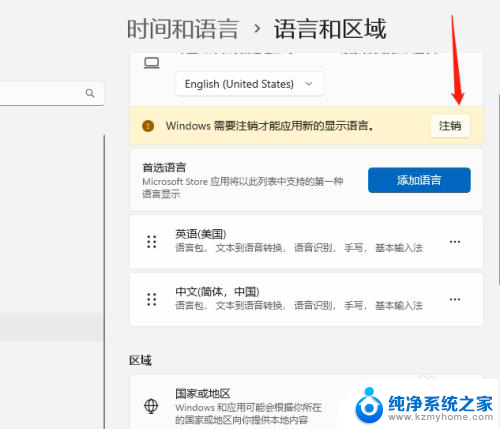
以上就是win11系统语言中文改英文的全部内容,碰到同样情况的朋友们赶紧参照小编的方法来处理吧,希望能够对大家有所帮助。
win11系统语言中文改英文 Win11如何将中文系统更改为英文系统相关教程
- win11中文版改英文 Win11中文系统如何改为英文系统
- win11设置默认英语 Win11如何将界面语言改为英语
- win11文件夹名改中文 Windows11文件夹英文名称修改成中文
- windows安全中心是英文 Win11安全中心显示英文如何修改
- windows11更改文件类型 Win11系统怎么批量更改文件后缀
- win11默认英文键盘没有了 Win11系统如何添加美式键盘
- win11安全中心全英文 Win11安全中心变成了英文怎么处理
- windows安全中心变成全英文 Win11安全中心打开变成英文怎么解决
- win11怎样设置系统语言 Win11怎么切换语言
- win11如何找到更改适配器设置 Win11系统如何更改适配器选项
- windows11截屏都哪去了 win11截图保存位置
- win11开始放左边 win11任务栏开始键左边设置教程
- windows11系统硬盘 windows11系统新装硬盘格式化步骤
- 电脑怎么打开管理员权限win11 Windows11如何打开管理员权限
- win11电脑edge浏览器都打不开 win11edge浏览器打不开错误解决方法
- win11怎么设置账户头像 Win11账户头像怎么调整
win11系统教程推荐
- 1 windows11截屏都哪去了 win11截图保存位置
- 2 win11开始放左边 win11任务栏开始键左边设置教程
- 3 windows11系统硬盘 windows11系统新装硬盘格式化步骤
- 4 win11电脑edge浏览器都打不开 win11edge浏览器打不开错误解决方法
- 5 win11怎么设置账户头像 Win11账户头像怎么调整
- 6 win11总是弹出广告 Windows11 广告弹窗关闭教程
- 7 win11下面图标怎么不合并 win11任务栏图标不合并显示设置步骤
- 8 windows11开始怎么移到左边 Win11如何调整开始菜单位置
- 9 win11桌面一直在闪 Windows11桌面一直闪动怎么解决
- 10 win11快捷开摄像头 如何在电脑上打开摄像头